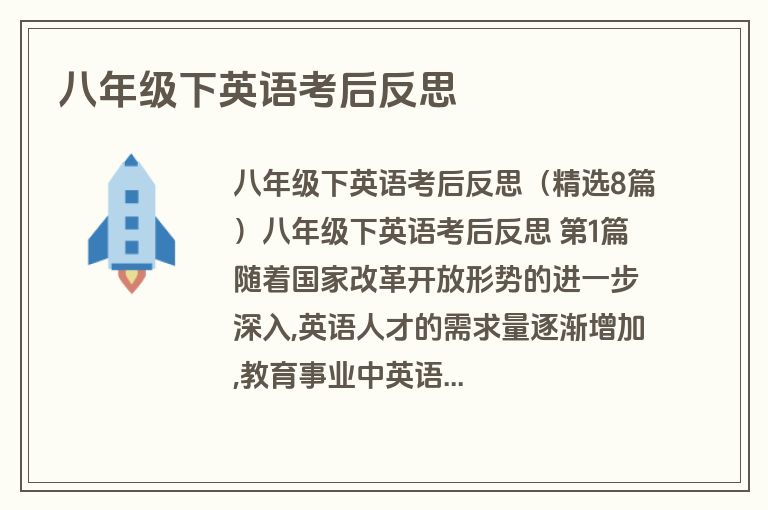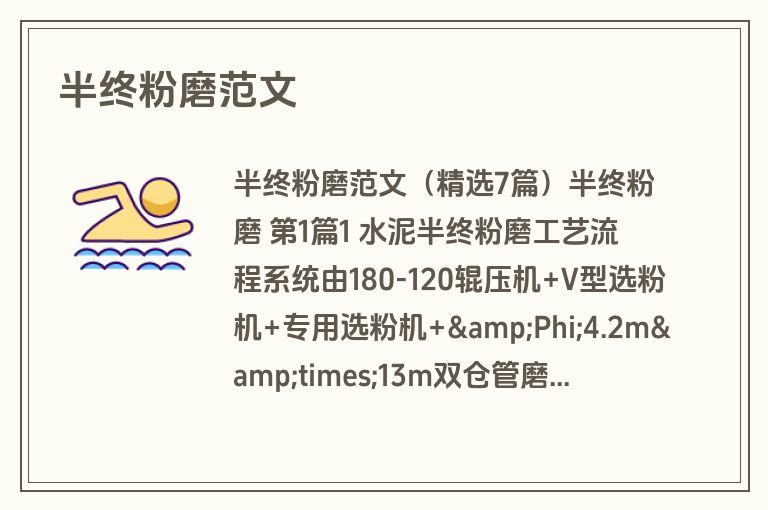二维码生成范文(精选3篇)
二维码生成 第1篇
Auto CAD是目前各类机械设计中绘制工程图应用最为广泛的一种软件,该软件具有良好的通用性和开放性。随着软件版本的不断升级,不仅其方便快捷的二维绘图功能早已深入人心,而且其三维实体造型功能也越来越强大,开始广泛应用于机械、电子、建筑、煤矿、交通造型设计和图案设计等行业[1]。目前许多产品开发都是从三维实体建模开始到二维图纸的绘制再到产品的加工制造,因此,从三维实体模型直接生成各种生产过程中所需要的二维工程图,即符合工程设计人员的设计思维,又能提高设计效率,具有很好的现实意义。
1 利用显示三维实体模型的平面视图(Plan)命令及提取三维实体模型的轮廓命令(Solprof)生成二维工程图
1)采用三维造型的方法绘制三维实体模型
在Auto CAD的模型空间绘制如图1所示的三维实体模型。
2)复制出多个三维实体模型,并对其进行旋转
按照二维工程图的要求,需要生成几个基本视图就要复制出几个三维实体模型。二维工程图一般是要求用三视图表达,因此需要复制出三个三维实体模型。复制三维实体模型时既可以用复制(Copy)命令,也可以用阵列(Array)命令。注意采用复制命令时要把“正交”方式打开,这样能保证几个三维实体模型能够对齐,如图2所示。
在执行显示平面视图(Plan)命令之前还要对三维实体模型进行旋转,因为平面视图的视点总是沿着三维坐标里的Z轴方向观察实体模型所得到的视图,因此应该按照三视图投影方向的要求,把实体表面与各自视图投影方向相垂直的面旋转到与当前用户坐标(UCS)的Z坐标轴相垂直(也就是让面1、面2、面3都朝向Z坐标轴),如图3所示。注意在运用三维旋转(Rotate3D)命令时,三个实体模型中要生成主视图的实体(图3中左上实体)应该绕着当前坐标的X坐标轴旋转-90°;要生成俯视图的实体(图3中中下实体)不用旋转;要生成左视图的实体(图3中右上实体)先要跟左上实体绕着X坐标轴一起旋转-90°,再绕着Y坐标轴旋转-90°。
3)执行三维实体模型的平面视图(Plan)命令
在模型空间对图3中的三个实体模型执行平面视图(Plan)命令,结果如图4所示。此图看上去就是所要的三视图,其实这只是执行平面视图(Plan)命令后改变了看图方向的三维实体模型,并不是真正的二维三视图,接下来还要从模型空间转换到图纸空间执行提取三维实体模型的轮廓命令(Solprof)。
4)执行提取三维实体模型的轮廓命令(Solprof)生成三视图
从模型空间转换到图纸空间,双击视口或者使用Mspace命令激活视口后执行提取三维实体模型的轮廓命令(Solprof)。再从图纸空间返回到模型空间,此时真正的三视图投影轮廓已经生成了。打开图层特性管理器,会发现除了最初的0层外多出了以PH(记录所有不可见投影轮廓的信息)、PV(记录所有可见投影轮廓的信息)为前缀的两个图层,PH、PV后面的字符和数字是随机生成的。将0层(记录的是三维立体模型的信息)关闭,并将PH图层的线型由默认的实线改为虚线(注意所有的虚线是作为一个整体图形,此时如果仍然显示为实线,则应对该图线执行分解命令即可显示成虚线),将PV图层的线宽改为0.4(粗实线)。另外再建立一个细实线图层和细点画线图层,分别用来标注尺寸(此步骤省略)和画出缺省的所有的轴线和对称中心线的投影,至此完整的且符合国家标准的三视图完成,如图5所示。
2 利用平面摄影(Flatshot)命令实现三维实体模型生成二维工程图
还是以方法1中的三维实体模型作为例子,利用平面摄影(Flatshot)命令实现三维实体模型生成二维工程图的过程中,前面的步骤1)步骤2)跟方法1中完全相同,从步骤3)开始就有很大的不同,具体方法如下:
1)同上
2)同上
3)对图3中的三维实体模型执行生成俯视图命令,得到如图4所示的图形,此图形也不是真正的二维三视图(同样只是改变了看图方向的三维实体模型)。
4)在命令行输入平面摄影(Flatshot)命令,出现如图6所示的对话框,修改对话框中的设置。要注意在“暗显直线”选项下的“显示”前的方框里打上勾,线型设置为虚线,其他选项为默认。然后点击“创建”按钮就会出现生成的三视图,并且此三视图可以随光标任意移动,点击光标指定三视图的放置位置后命令行会提示输入X、Y方向的比例因子,如果比例无需改变,就直接回车,接着还会提示是否对三视图进行旋转,同样可以根据所要求的三视图方向输入旋转角度或者直接回车(表示不旋转),也可以直接用光标指定三视图的放置方向,得到的结果如图7所示。此图形除线条粗细不符合标准及缺省点画线外基本就是我们所要求生成的三视图。此时应该把在步骤3)中执行生成俯视图命令后得到的三个图形删除。
5)修改线条的线宽补上缺省的点画线使三视图符合国家标准
如图7中得到的三个视图是作为一个整体“块”存在的,要对其进行修改必须先执行分解(Explode)命令,用光标选中分解后的三视图中所有的线条并点击鼠标右键,在弹出的菜单中选择“快速选择”选项,出现如图8所示的对话框,修改对话框的设置,将“线型”设置为“不等于”“虚线”,在点击“确定”按钮,也就是选中了除虚线以外的其他线条,将这些线条的线宽设置为0.4(粗实线)。接下来跟方法1中的做法相同:再建立一个细实线图层和细点画线图层,分别用来标注尺寸(此步骤省略)和画出缺省的所有的轴线和对称中心线的投影,最后结果跟方法1中图5所示完全相同,同样生成了符合国家标准的三视图。
3 对上述两种方法的比较分析
方法1适用于多个版本的Auto CAD软件,从Auto CAD2000版本及以上都可以进行此方法的操作,因此对于用户来说不存在软件版本方面的限制。但方法1在进行三维实体模型到二维工程图转换的工程中,需要从模型空间转换到图纸空间,然后再从图纸空间返回模型空间的操作,因此步骤相对繁琐,容易出错。
方法2所有的操作过程都只需要在模型空间完成,不需要转换到图纸空间,因此操作起来更加方便快捷,效率更高。特别是对于图纸空间的操作不是很熟练的用户来说,方法2当然是最好的选择。但方法2只适用于Auto CAD2007及以上版本,对用户软件的选择有一定的局限性。
4 结束语
三维实体模型生成二维工程图在加工制造业具有很广泛的应用前景,随着软件的不断升级以及设计人员、教科研人员自己的不断探索实践,今后还会出现更好效率更高的方法。本文是作者多年的教研实践过程中总结出的方法,希望对读者有一定的帮助作用,也希望能跟同行有更多的交流,并得到同行的指正。
参考文献
[1]杨迎新.基于AutoCAD的三维实体模型到工程图的转换及命令组件生成[J].制造业自动化,2010,(7).
[2]程光远.AutoCAD2008适用自学手册[M].北京:电子工业出版社,2009.
由三维图生成二维视图的新探讨 第2篇
关键词:三维实体 二维图形 SOLVIEW SOLPROF SOLDRAW命令
中图分类号:TP391.72 文献标识码:A 文章编号:1672-3791(2014)10(b)-0018-01
在AUTOCAD中有两个工作空间—— 模型空间和图纸空间。通常绘图和设计工作都是在模型空间进行,在模型空间可以绘制二维图形,也可以进行三维实体造型。当我们在模型空间创建三维实体后,为了缩短二维绘图过程,可以转入图纸空间,使用SOLPROF或SOLDRAW命令由三维实体直接生成二维平面图形,用户只需要设计一次三维实体,便可以生成所需各种视图。该文将详细阐述基于AUTOCAD实现三维实体到二维视图转换的原理、关键步骤及具体操作。从而提高绘图效率,实现AUTOCAD的高级使用。
1 三维实体转二维视图的原理分析
AUTOCAD的三维图转二维图的原理就是,替绘图者在图形文件不同位置和不同视图中制作了绘图者所需的图。但是,其三维实体只有一个模型空间。却又要生成不同的视图的图,需要将空间分成模型空间和图纸空间。也就是说,模型空间就是一般绘图空间,而图纸空间显然是专门用来处理不同视口分割及图形参考的。了解这个原理,什么时要切换到哪个空间就很容易判断了。操作结束,回到模型空间可以看到AUTOCAD为绘图者画了两套图。一个是三维实体,另一是该实体的二维视图。
2 关键命令操作说明
2.1 SOLVIEW(设置视图)
(1)SOLVIEW命令共有UCS(u)/正交(o)/辅助(A)/截面(S)选项供大家选用,只要给的条件正确,在经过SOLDRAW或SOLPROF命令就能很快化除所需要的正交视图、辅助视图和剖视图。
(2)执行该命令所创建各视口中的图形都仍是参考模型空间同一三维实体,并未真正转化为由点、线、线框构成的二维视图。如果移动任意视口的图形,其他视口的图形也跟着一起移动;如果将任意视口的图形删除,其他视口的图形和模型空间的三维实体都被删除。
(3)执行该命令后,各视口将自动为每个视图的可见线(视图名-VIS)、隐藏线(视图名-HID)、剖面线(视图名-HAT)以及尺寸标注(视图名-DIM)创建对应的图层,并根据不同用途命名各图层。同时,自动产生一个名为VPOINTS的图层,用于放置视口。
2.2 SOLDRAW(设置图形)和SOLPROF(设置轮廓)
这两个命令都可以用来将三维实体转化二维轮廓图。SOLDRAW命令还能生成剖视图,并自动填充图案。下面列出他们不同之处以供大家根据个人喜好和需求选择使用SOLDRAW命令和SOLPROF命令。
(1)执行SOLDRAW命令后,该视口自动冻结三维实体图层(一般是O层)。
(2)由SOLDRAW命令生成图形都是单一图素,并自动将可见线、隐藏线和剖面线放置在由SOLVIEW命令为每个视口创建的相应图层上。
(3)由SOLDRAW命令生成图形后,如果要隐线消除或用虚线表示隐线,只要将该视口后缀为HID图层冻结或修改线型为虚线。
(4)执行SOLPROF命令后,该视口没有关闭或冻结三维实体图层(一般是O层),也就是说在这个视口还能看到三维实体。
(5)执行SOLPROF命令后,该视口自动产生两个图层,一个是前缀为PV-的图层;一个为前缀是PH-的图层。
(6)由SOLPROF命令生成二维轮廓图和三维实体重影,如果要隐线消除或用虚线表示隐线,在将该视口前缀为PH图层冻结或修改线型为虚线时,还要冻结三维实体所在图层(一般是0层)。
3 基于AUTOCD实现三维实体到二维视图的自动转换
现以图1所示的三维模型为例,详述由三维实体生成二维视图,并创建三维实体的轮廓图的操作方法及步骤。
(1)绘三维图形:模型空间绘制三维实体图。
(2)初始设置:单击菜单“工具一选项”,打开“选项”对话框,在“布局元素”区,不选“在新建布局中创建视口”,选中其它项。
(3)设置页面:单击水平滚动条左边某一布局选项,进入图纸空间,进行页面设置。如果是第一次进入该布局,将会自动打开“页面设置”对话框。
(4)设置视图:在命令行输入SOLVIEW后,利用UCS选项创建相对于世界坐标系(W)的投影视图,即俯视图所在投影视图。利用截面(S)选项分别创建主视剖视图和左视剖视图。
(5)设置图形:执行SOLDRAW命令在上述视口中生成轮廓图和剖视图,并进入模型空间,利用“特性”命令修改填充图案。
(6)设置轮廓:将VPORTS的图层置为当前层,执行MVIEW命令,在图纸右下角创建一个用于产生三维实体轴测图的视口,并切换到浮动的模型空间,将其设置为西南等轴测视图。
(7)冻结视口:在图层列表中冻结三维实体所在层、俯视图中后缀为HID图层、以及前缀为PH的图层。
(8)画中心线:分别在上述三视图的后缀为VIS的图层上给图形补画中心线,利用“特性”命令修改线型为细点画线。如果画不出图线,检查该视图平面是否为世界坐标系的XY平面,否则,用UCS命令调整坐标系。
(9)调整各个视图的缩放比例:在浮动模型空间中,使用ZOOM命令的XP选项缩放每一个视图,用户所输入的数字即为视图相对于模型的缩放比例,数字后一定要加“XP”。
(10)平移和对齐视图:对于工程图,基本视图问的投影关系要满足“长对正,高平齐,宽相等”的原则,为此可使用命令“MVSETUP”来对齐各视口的视图。结果如图2所示。
4 结语
通过以上操作,可以在图纸空间,使用SOLPROF或SOLDRAW命令由三维实体直接生成二维平面图形,这不但提高绘图效率,实现AUTOCAD的高级使用。还会让你对布局设置、管理图层、空间切换、调整坐标和视图缩放比例等有了更清晰的认识。对学好用好AUTOCAD软件有很大帮助。
参考文献
[1]陈绚.三维模型自动生成工程图样的应用研究[J].萍乡高等专科学校学报,2008(3):51-55.
二维码生成 第3篇
早在1964年, 美国科学家Ken Knowlton[1]制作了第一部计算机动画片, 从此, 开始了计算机二维动画创作。1971年, 被称为计算机动画之父的Nestor Burtnyk和Marceh Wein提出了“计算机产生关键帧动画”技术, 应用该技术开发了MSGEN二维动画制作系统[2]。关键帧方法是这些早期的计算机动画系统的运动生成的主要方法。这部片子主要采用的技术即是关键帧, 由于中间画的制作由计算机完成, 从而免去了大量的手工中间画制作劳动[3]。1990年, 第十一届亚运会影视节中运用了计算机动画, 标志着电脑动画首次应用在电影创作上[4]。1995年, 由迪士尼创作了第一部全计算机制作的动画片, “Toy Story”。计算机动画的发展与动画片、与影视制作创作有着紧密的联系[5]。由于绘制插补帧的过程十分繁重, 又要对其进行上色, 本文在此基础上提出了一种新的自动生成中间帧及批量上色的方法, 可以大大的节省人力, 具有较高的实用价值。
2 中间帧自动生成技术
本文基于拉普拉斯编辑算法, 对图形中关键的线条进行编辑, 并根据特征点匹配的结果, 对矢量化的轮廓线进行插值, 进而获得中间帧。具体步骤如下:
步骤一:将关键帧的前景和背景在绘制在不同的图层中, 将初始关键帧和结束关键帧作为中间帧的编辑基准, 对关键的线条编辑可采用基于梯度变形域的拉普拉斯编辑算法[6], 本实施方式所述的拉普拉斯编辑算法以每个顶点的变形建立在邻近点的坐标系下:
其中Vi、Vj是顶点, di是顶点i的权重, Ni是顶点i的邻域。绘制过程中可以在每个图层中绘制不超过一个的角色, 以简化匹配算法的复杂度[7]。
步骤二:将每个图层中的图像的线条闭合为封闭区域;
步骤三:利用拓扑图匹配建立初始帧和结束帧区域间的匹配关系, 拓扑图的匹配同时考虑层次图的嵌套约束关系以及区域形状的全局和局部形变。
步骤四:根据匹配关系对匹配区域轮廓线进行矢量化;
步骤五:在不同图层的封闭区域中, 提取矢量化的轮廓线的特征点, 并进行特征点匹配, 特征点包括曲率过大点以及曲线极值点, 关键帧插值算法对Bezier曲线在参数域进行插值[8];
步骤六:根据特征点匹配的结果, 对矢量化的轮廓线进行插值获得中间帧。
3 自动批量上色的方法
本方法解决目前使用的二维动画制作软件无法在镜头中的人物形象或场景结构比较复杂的情况下自动批量上色的问题, 提供一种二维动画制作过程中的自动批量上色的方法[8]。
将初始关键帧和结束关键帧分别绘制在不同的图层中;初始关键帧和结束关键帧的匹配关系与颜色信息相结合建立区间的颜色匹配关系;将相同的颜色信息设置在每个中间帧的对应匹配关系的区域中。方法将绘制的线条闭合为封闭区域后, 计算每个图层中各个区域的匹配关系, 根据匹配关系结合颜色信息建立区域间的匹配关系, 将不同区域的颜色信息传递给中间帧的对应区域。
4 实验
本文以桃子从小到大的过程为例, 在.Net的环境下, 通过编程实现自动生成中间帧及批量上色技术。首先画出该动画序列的起始帧和终止帧, 选取十副中间画作为演示结果, 并对其批量上色见图1。
结束语
本文提供的方法可以代替人工绘制原画中间帧, 同时也提供了批量上色的方法, 可以封闭的区域内会立刻上好所需要的颜色, 节省很多时间以及人力物力, 因此在实际应用中, 该方法有较高的实用价值, 能够在提高制作效率, 减少动画制作的成本。同时需要指出的是本方法处理的对象必须为闭合区域, 当遇到起始帧和终止帧帧数不相同的时候, 中间帧会出现失真的现象, 使用过程中也有诸多的限制和约束, 如何解决这一问题需要进一步的研究。
参考文献
[1]梅克冰.从传统动画到计算机动画 (下) ——计算机动画的发展里程[J].出版与印刷, 2003, 3:17-21.
[2]杨四亦.计算机动画的发展历史和展望[J].电子出版, 1995, 5:45-51
[3]常C W, 李S Y.使用相似识别自动大公画计算机辅助动画制作[J].中国可视化和计算机安怡敏信的, 1997, 8 (3) :165, 185.
[4]金辅棠.计算机动画的现状与发展[J].影视技术, 1995, 9:8-13.
[5]王柏, 陆艺南.关键帧动画中间帧自动插补技术[J].西安交通大学学报, 1995, 01:111-115.
[6]李培楠, 郭锐锋, 石振振, 丁万夫.四元数球面Bézier样条插补算法的研究[J].型微型计算机系统, 2009, 12:2439-2443.
[7]刘松国, 朱世强, 王宣银, 王会方.基于四元数和B样条的机械手平滑姿态规划器[J].浙江大学学报 (工学版) , 2009, 7:1192-1196, 1202.